Win10系统开始菜单和Cortana无法工作如何解决?
分类:win10教程 2021-10-17
导读: Win10系统开始菜单和Cortana无法工作如何解决?--最近有Win10系统用户反映,开机时出现关键错误提示开始菜单和Cortana无法工作,说是下次登入时会自动尝试解决,可是重启了好几遍系统,结果都一样,用户并不知道怎么回事,也不知道该如何解决,为此非常苦恼...
最近有Win10系统用户反映,开机时出现关键错误提示“开始菜单和Cortana无法工作”,说是下次登入时会自动尝试解决,可是重启了好几遍系统,结果都一样,用户并不知道怎么回事,也不知道该如何解决,为此非常苦恼。那么,Win10系统开始菜单和Cortana无法工作到底要如何解决呢?我们一起往下看看。
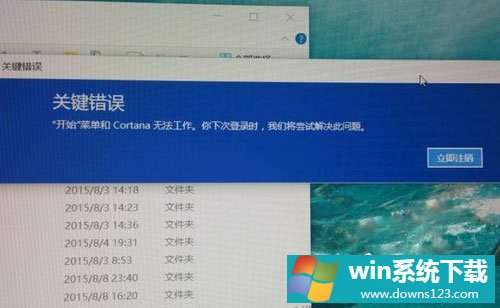
方法/步骤
1、按Ctrl+Alt+Delete,选择进入任务管理器;
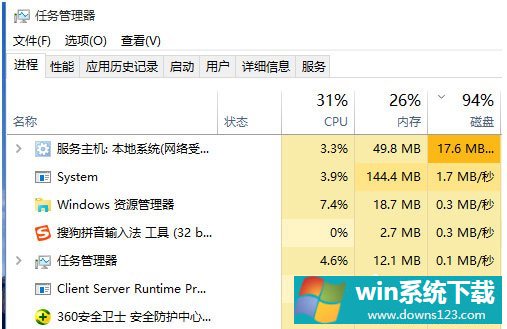
2、切换到服务页面,随便选中一个服务,右键,选择“打开服务”;
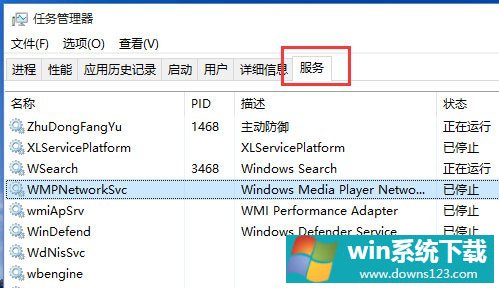
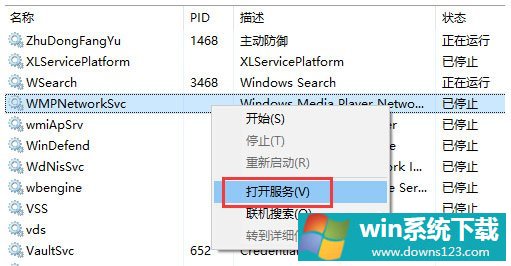
3、找到User Manager,选中,点击右键,打开属性;
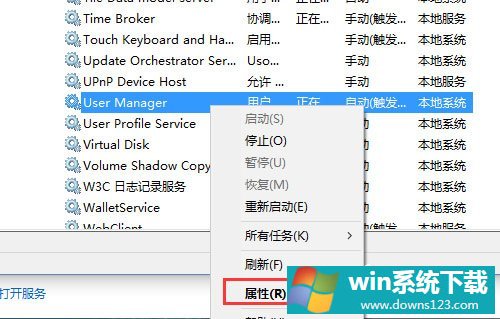
4、在启动类型中选择“自动”;
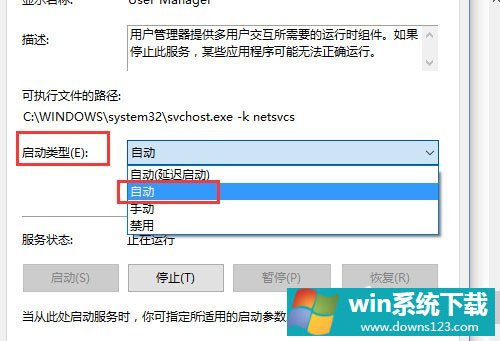
5、点击应用,再确定,然后注销电脑或重启就好了。
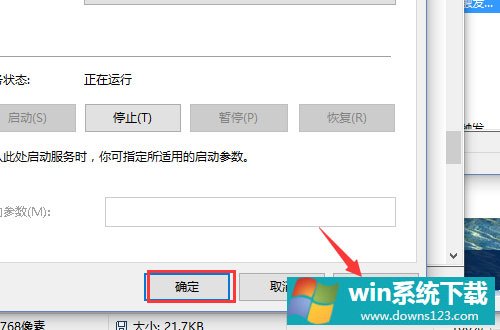
以上就是Win10系统下开始菜单和Cortana无法工作的具体解决方法,只要按照以上方法设置任务栏管理器后,就能解决该问题了。


